win7系统如何彻底卸载软件|怎么将win7电脑卸载软件的残留图标彻底清理掉
 喵喵
喵喵
05月13日 09:39
此文约为567字,阅读需要3分钟
一、win7系统如何彻底卸载软件
新买来的电脑,还没用多少天就变得特别卡,你以为你把那些不要的软件在桌面上删除就可以了吗?其实只是删除了它的快捷方式,它本身还是很顽固的存在你的电脑里,快来和小编学习,如何和那些不要的软件斗智斗勇,把它们彻底的卸载吧。
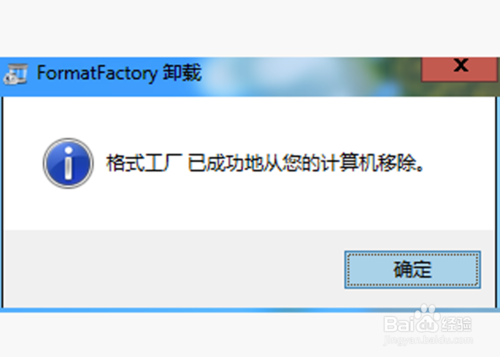
方法/步骤
点击桌面的【计算机】,进入它的界面:
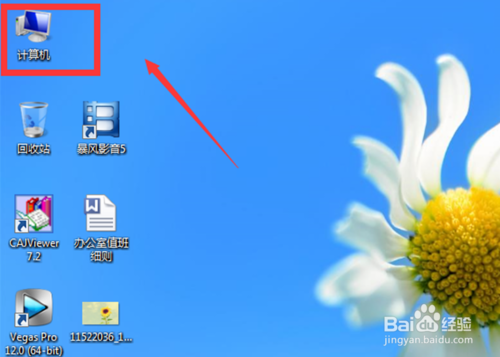
点击第二行菜单栏的【卸载或更改程序】:
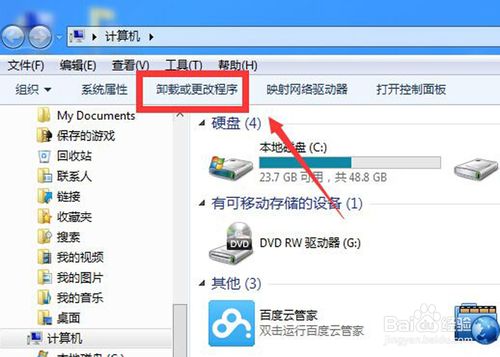
我们就可以看到本台电脑里面所有能够卸载的程序了,很多程序是系统自带的,都不能卸载的,如果执意卸载可能会导致系统崩溃:
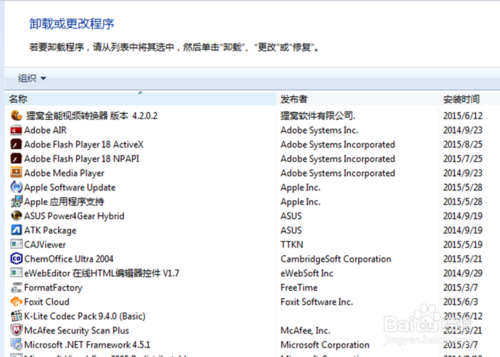
选中你想卸载的那个程序:
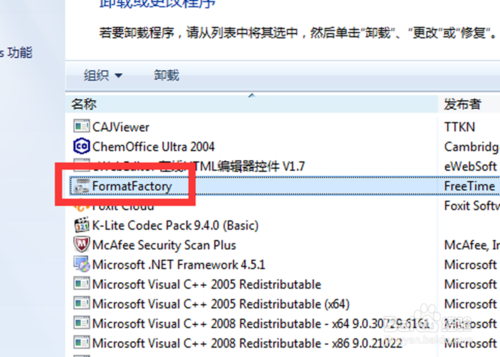
单击上方的【卸载】,就可以进入该软件卸载的界面了。
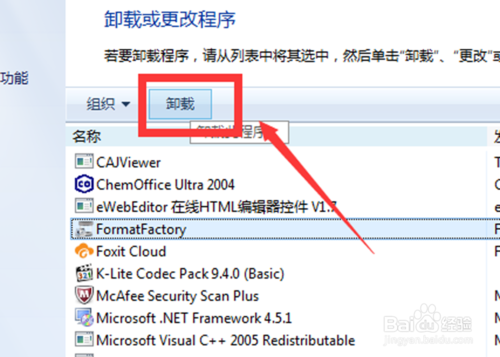
选择【是】即可:
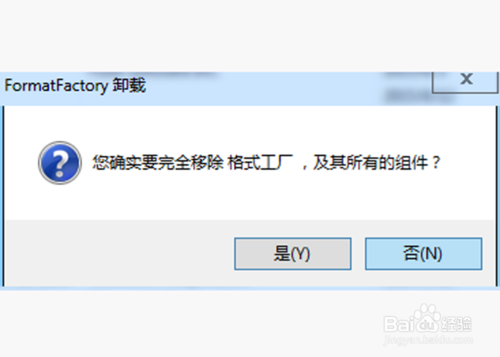
一般软件都会配置萌萌哒或者可怜巴巴的语句,让我们心软,从而放弃卸载该软件,我们点击【我想直接卸载】即可:
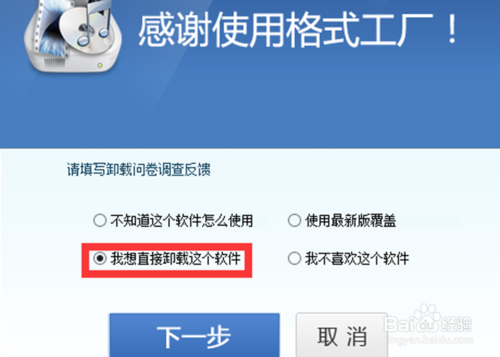
二、怎么将win7电脑卸载软件的残留图标彻底清理掉
首先,咱们同时按下键盘上的win+r快捷键打开电脑的运行窗口,然后在窗口中输入regedit并单击回车,这样咱们就可以打开电脑的注册表编辑器窗口了。
其次,在打开的注册表编辑器窗口中,咱们依次展开左侧菜单中的HKEY_CLASSES_ROOTLocal SettingsSoftwareMicrosoftWindowsCurrentVersionTrayNotify,然后在右侧窗口中找到“IconStreams”跟“PastIconsStream”这两项,并将它们删除掉,操作方法很简单,直接右键点击两项,然后选择删除即可。
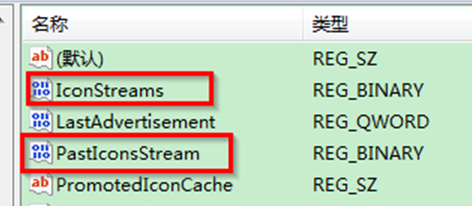
然后点击删除按钮之后,系统会弹出确认数值删除的提示窗口,然后直接点击其中的是即可。
未知的网友